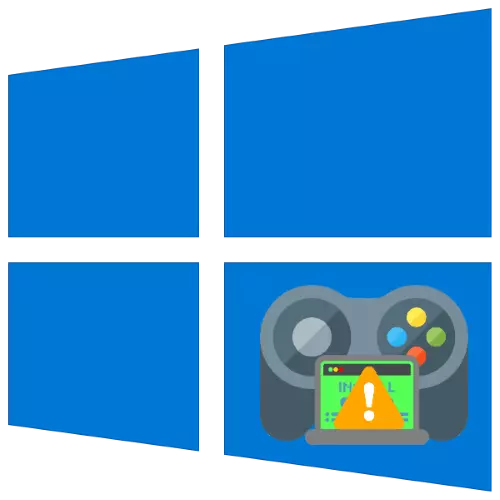
Di cîhana nûjen de, lîstikên computer-ê pir dirêj hene ku gelek temaşevan bin, û gelek bikarhênerên windows 10 bi rengek vê celebê kêfê bikar bînin. Carinan dibe ku pirsgirêkên wan hebin, herî nediyar - serlêdan êdî nayên saz kirin. Ka em bi vê yekê re mijûl bibin ka ev çi dibe û meriv çawa meriv pê re mijûl dibe.
Pirsgirêkên bi sazkirina lîstikên di Windows 10 de çareser kirin
Lîstikên Vîdyoyê ji bo "Dozens" bi gelek awayan dikarin werin wergirtin:- ji Microsoft Store;
- Ji karûbarên belavkirina dîjîtal ên sêyemîn (Steam, Origin, Uplay, Firotgeha Lîstikên Epîk);
- Bi sazkirina sazkerê dakêşandî bi manewî.
Rêbaza çareserkirina peywirê bi çavkaniya orjînal a lîstika vîdyoyê ve girêdayî ye.
Method 1: Pirsgirêkên çareserkirina pirsgirêkan li Store Microsoft
Afirînerên Windows 10 li ser riya pêşbazvanên ji Apple û Google re çûn, bikarhêneran pêşkêşî dikana xwe wekî çavkaniya sereke ya hemî kategoriyên nermalavê. Dîsa jî, ev biryar hîna jî hilberek xav e, ji ber vê yekê têkçûnên di xebata xwe de, yek ji wan ne mumkun e ku mumkun e ku meriv lîstikan saz bike. Bi vê re rû bi rû dimînin, jêrîn bikin:
- Berî her tiştî, hesabê xwe bihêlin û wê tomar bikin. Ji bo vê yekê bikin, li ser îkonê avatar bisekinin û yekcar bişkoja çepê ya çepê bikirtînin, paşê li ser navê hesabê xwe bitikînin.
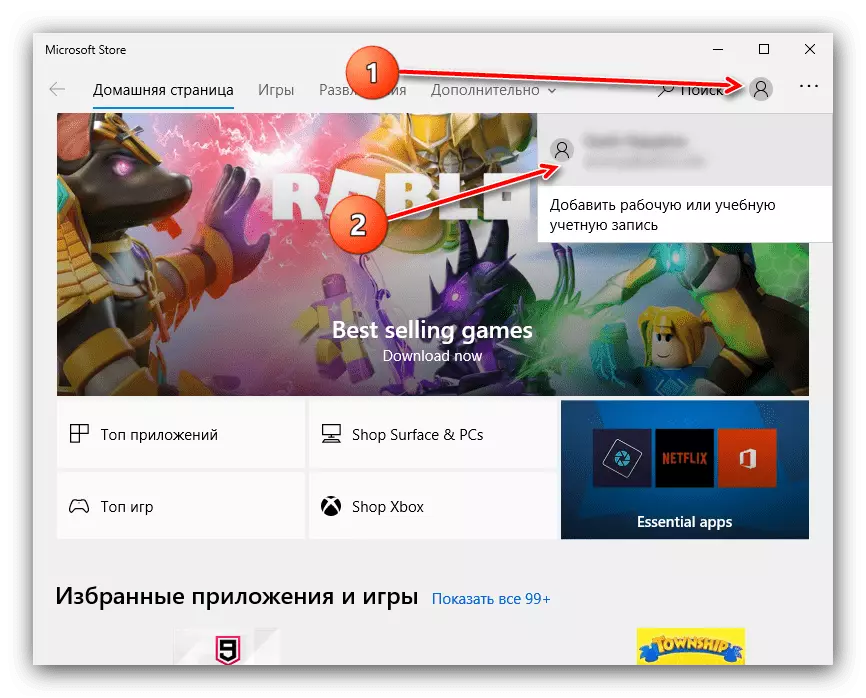
Hilbijêrin "Exit".
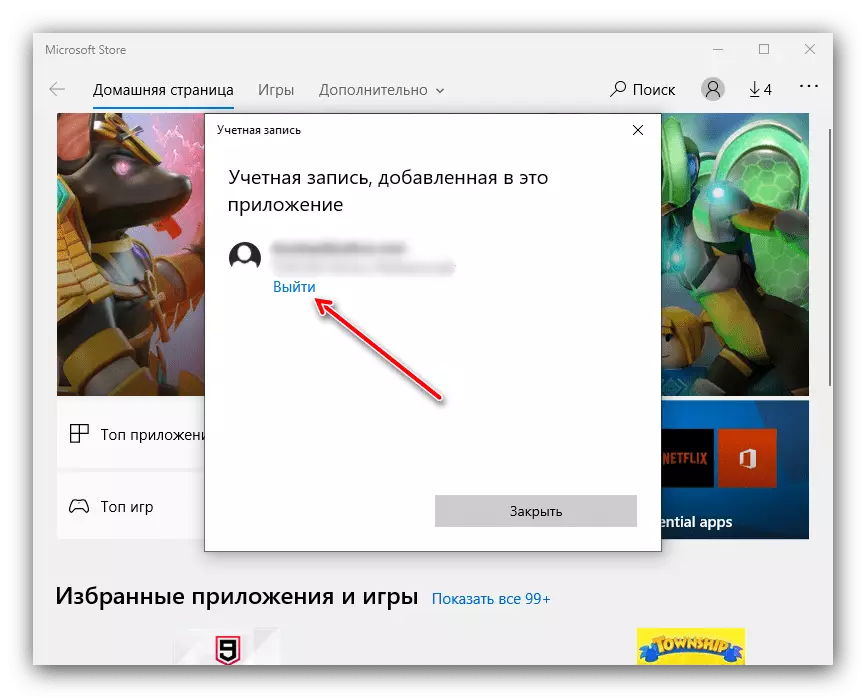
Firoşgehê bigire, piştî ku hûn komputerê ji nû ve dest pê bikin. Piştre, serîlêdanê dîsa dakêşin, li ser îkona mirovî bikirtînin û di menuya pop-up de "Têketin" hilbijêrin.
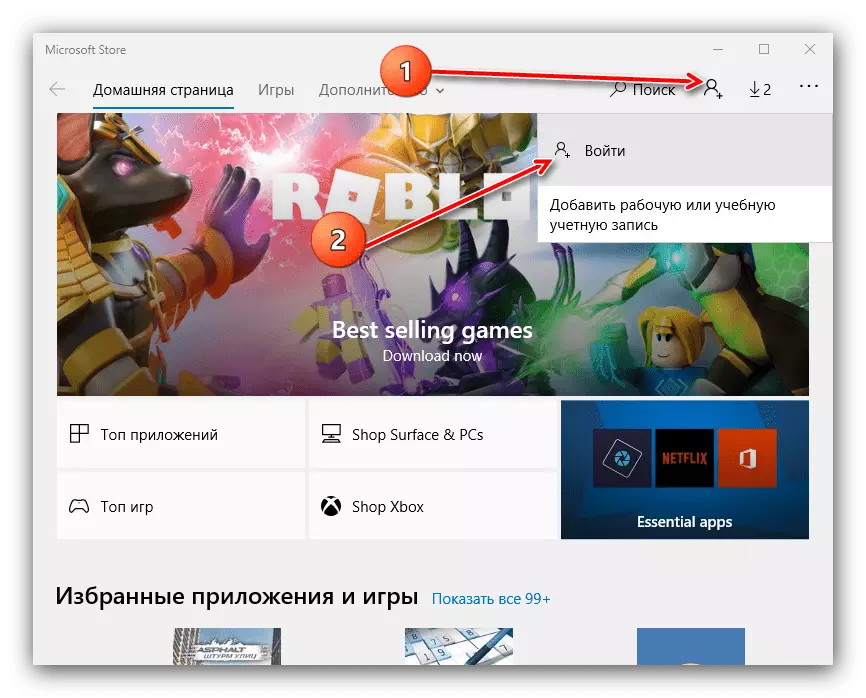
Di girêdana "Bikaranîna vê hesabê" de têkevinê piştrast bikin.
- Ger tomara nûvekirinê alîkariyê neke, muwekîlê Microsoft Store-ê nûve bike. Win + r bişkojka bişkojka Bişkojka bitikîne ku banga "Run" bike. Dema ku pencere xuya dike, têkeve nav daxwaza wsreset.exe di wê de û OK bikirtînin.
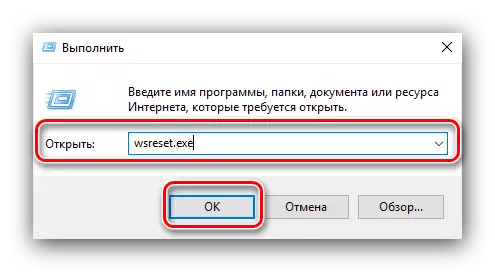
Ji nû ve destpêkirina komputerê bicîh bikin û hewl bidin ku lîstikê saz bikin.
- Di rewşê de dema ku vejîna Microsoft Store alîkar nekir, çareseriyek maqûl dê were nûkirin, ku di rakirina muwekîlê de pêk tê û sazkirina paşê jî pêk tê. Li ser ka ew çawa hatiye kirin, di rêwerzên cûda de tê gotin.
Zêdetir bixwînin:
Meriv çawa Dûre Microsoft Store Delete Delete
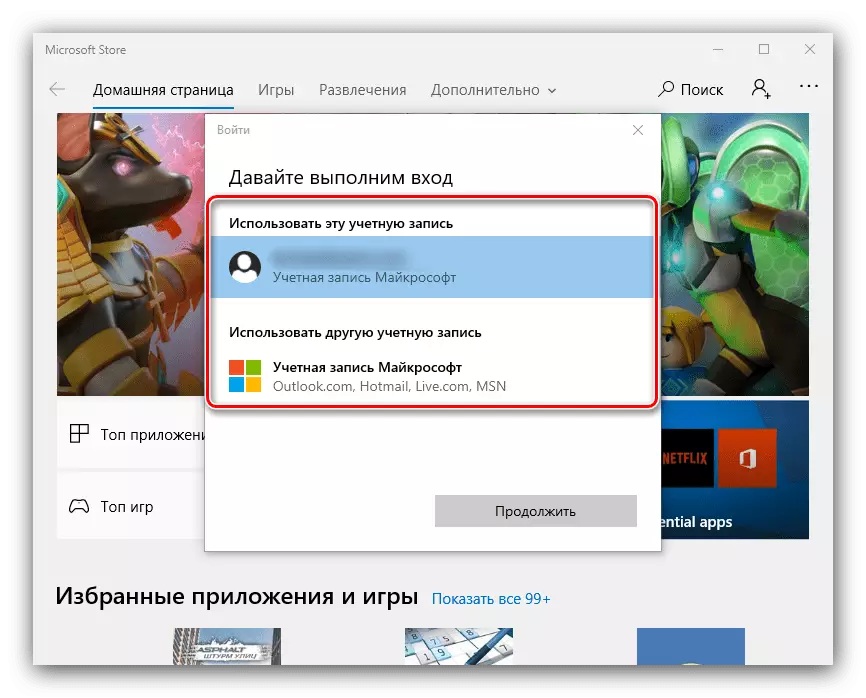
Nûnerê hemî gavên ku li jor hatine tomarkirin pêşniyar dikin ku sedem di pergalê de bixwe ye, û divê hûn ji beşa têkildar ya vê gotarê re vegotin.
Method 2: Rastkirina navbeynkaran di mişterên firotgehên partiya sêyemîn de
Karûbarên belavkirina dîjîtal yek ji çavkaniyên herî populer ên nermalava lîstikê ne. Wek qaîdeyek, sazkirina nermalava entertainment bi riya serlêdanên xerîdar ên van karûbaran, ku di heman demê de mijarên xerabiyê jî hene. Yên ji bo firotgehên sêyemîn ên herî gelemperî bifikirin.
Bixar
Xizmeta ji valvayê ya herî kevn a heyî ye, lê pirsgirêkên bi wê pir caran pêk tê.
- Dema ku bi ne mumkuniya lîstikên sazkirinê vegirtî, girêdana înternetê kontrol bikin. Di heman demê de ji bo dema ku komputerek rasterast bi kabloyê ve girêdayî ye jî tê pêşniyar kirin.
Zêdetir bixwînin: Heke ku têkiliyek bi torê li Steam-ê tune be, çi bikin
- Hûn nekarin têkçûna nermalavê ya yekane ya ku ji nû ve destpêkirina bernameya muwekîlê were rakirin.
Ders: Meriv çawa ji nû ve dest pê bike
- Bi gelemperî sedem e ku lîstikan nehatiye saz kirin, zirarê dide pelên muwekîlê, ji ber vê yekê gava duyemîn ew e ku ew ji nû ve saz bike.
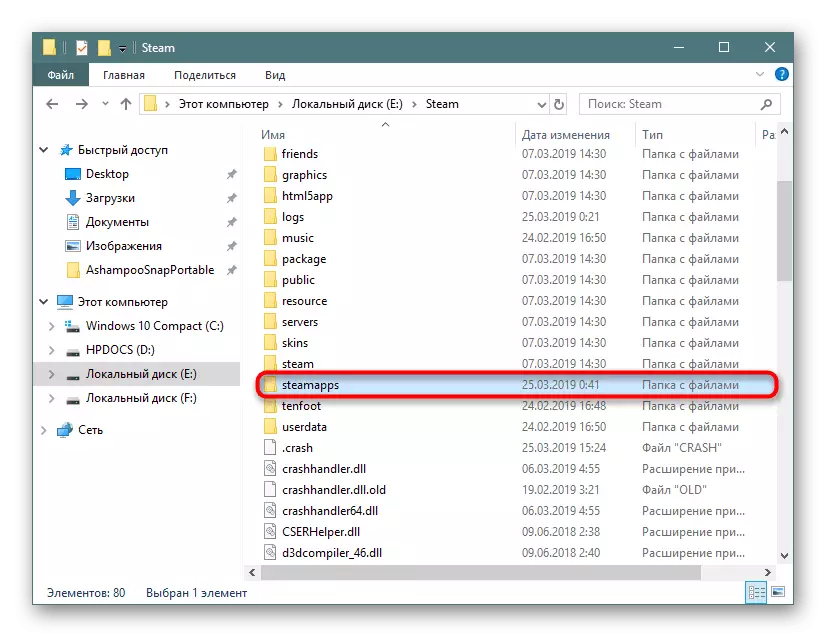
Lesson: Meriv çawa Steam vekişîne
- Sourceavkaniya paşîn a têkçûnê nebûna cîhek azad e ku saz bike. Steam destûrê dide we ku cîhê pelan biguhezîne, da ku ew maqûl be ku vê taybetmendiyê bikar bîne.
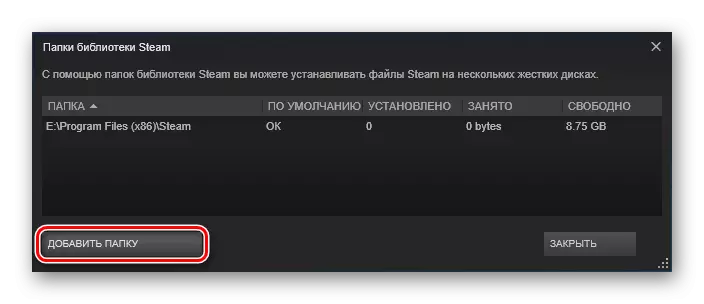
Zêdetir bixwînin: Cihê lîstikên Steam û Guhertina wê
Reh.
Origin ji hunerên elektronîkî xemgîn e ku ji bo xebata xwe û xeletiyên xwe yên bêserûber tê zanîn, yek ji wan pirsgirêkê di bin çavan de ye. Methodê derxistina pir têkçûnan wiha ye:
- Bernameya nêz bikin û bi rêvebirên Admin bisekinin: Labelê li ser "sermasê" bicîh bikin, wê hilbijêrin, rast-klîk bikin "Rakirina ji rêveberiyê."
- Di hin rewşan de, ew ji bo astengkirina pergala kontrolkirina hesabê alîkariyê dike (UAC).
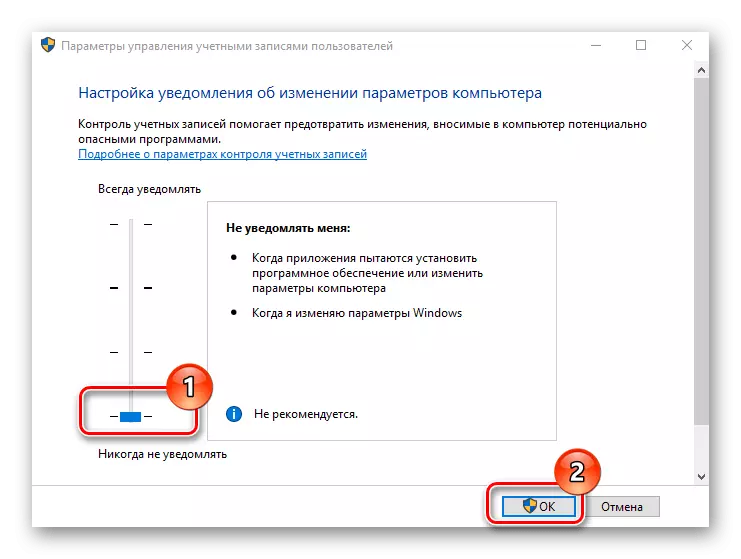
Zêdetir bixwînin: Li Windows 10-ê UAC zivirî
- Vebijarka herî bandor a rewşên ku tedbîrên din nakin - muwekîlê nûvekirinê ya bêkêmasî. Wê rakirin, komputerê ji nû ve saz bikin û ji nû ve saz bikin, eşkere li dû rêwerzên sazker.
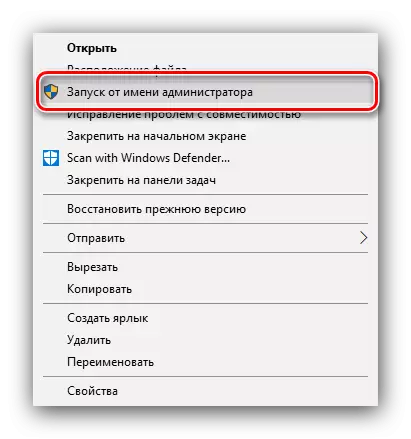
Uplay.
Digel karûbarê karûbarê xerîdar ji Ubisoft, pirsgirêkên bi sazkirina lîstikên vîdyoyê re kêm caran pêk tê, lê heke ev çêbibe, ew bes e ku ew bi mafên rêvebirê re dest pê bike. Ji bo rehetiya mezin, hûn dikarin vê pêvajoyê dom bikin.
- Li ser "Desktop", PKM hilbijêrin û bikirtînin. Di menuya naverokê de, "taybetmendiyên" hilbijêrin.
- Tabêhevkirina lihevhatinê vekin, li ser vebijêrka "Run ji Rêvebir" binihêrin, paşê "Apply" û "OK" bikirtînin.
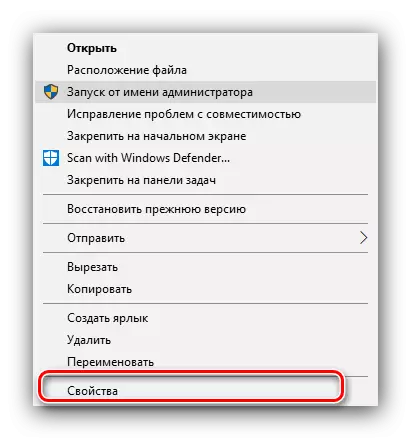
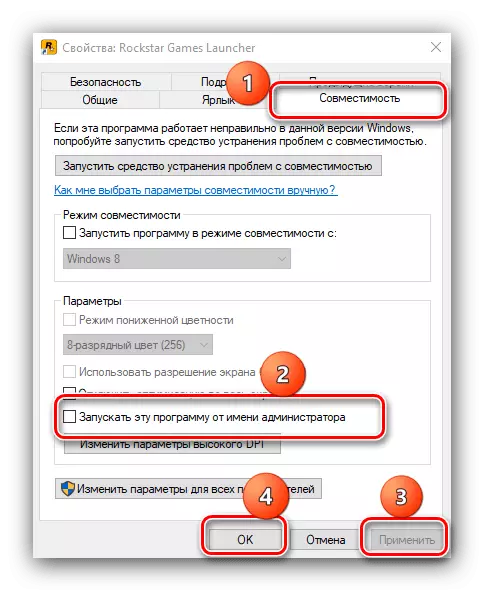
Vê pîvanê xwe wekî pir bandor nîşan da.
Gog galaxy
Mişterî Gogh jî mijara binpêkirina wusa ye, lê dema ku nimûneyek bi wê re tê qewirandin - vekirina bi taybetmendiyên îdarî an ji nû ve sazkirin, ku me berê li jor behs kiriye.
Lîstikên Epic Launcher.
Di firotgeha lîstikên epîk ên branded, ev pirsgirêk ji ber zirarê li pelên sazkirinê yên lîstikê pêk tê. Ji bo tunekirina vê yekê, bes e ku meriv cemaet were derxistin, lê ew bi destan tê kirin.
- Mişterî nêz bikin, piştre "vê komputerê" biqedînin û nîşana pelên veşartî û peldanka veşartî çalak bikin.
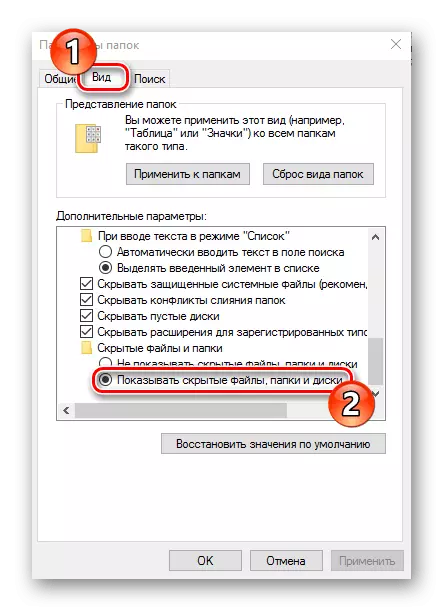
Lesson: Meriv çawa pelên veşartî li ser Windows 10 nîşan bide
- Biçe:
C: // Bikarhêner / * Hesabê xwe Peldanka * / AppData / Herêmî / Epicgameslauncher / Saved
Peldanka WebCache bibînin, wê hilbijêrin û pêlavên Shift + Del çap bikin. Daxwaza ku daneyan jêbirin piştrast bikin.
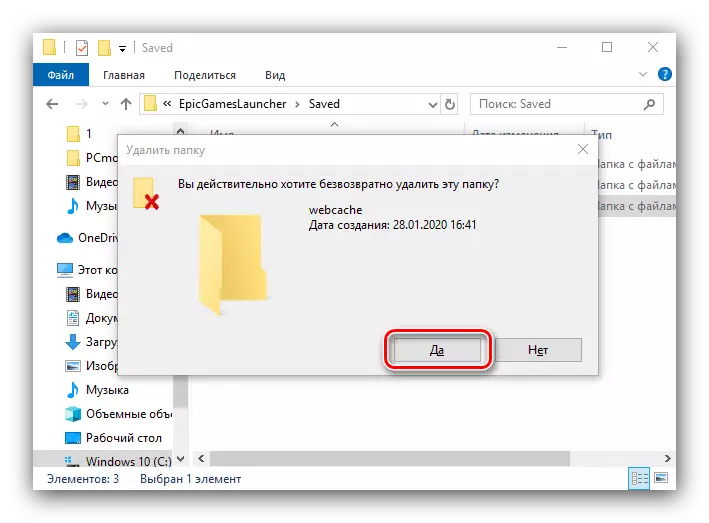
Piştî vê operasyonê, Lîstikên Lîstikên Epîk - Pêdivî ye ku têkçûn were rakirin.
Ji bo hemî firotgehên dîjîtal, ew jî maqûl e ku heke rêbazên ku ji hêla me ve hatine pejirandin ji bo piştgirîya teknîkî ya xwe bicîh bikin.
Method 3: Hilweşandina pirsgirêkên bi lîstikan ji çavkaniyên din
"Doz", wekî yek ji sermaseyên herî populer, dihêle bikarhêneran bi rengek serbixwe saz bikin. Bi gelemperî, pelên sazker çavkaniya pirsgirêkê di bin çavan de ne. Algorithm ji bo kontrolkirin û rakirina têkçûnên paşîn:- Dema ku lîstikek vîdyoyê ji dîskek saz bikin, kontrol bikin ka ew xedar e - divê ew nekêşe, rafîner an zirarê fîzîkî ya din.
- Heke pelê kontrolê ya kontrolê bi sazker re heye, wê kontrol bikin - Nerazîbûna daneyên zirarê digotin.
Method 4: Rastkirina pirsgirêkên computer
Koma komek din a ku lîstikan neyên saz kirin - cûrbecûr malên windows 10. Gava ku guman ji kiryarek wiha be:
- Pêşîn, ajokera hedef an beşa mantiqê kontrol bikin - dibe ku ew li ser cîhê têr tune. Wekî din, girîng e ku kontrol û dîskê li ser kîjan peldanka pelên demkî hene. Bi xwerû, ev karwanek sîstematîk e.
Lesson: Meriv çawa CRIP-ê ji garis paqij bike
- Her weha kontrol bikin ka komputera we bûye qurbaniyek enfeksiyonê viral - pir caran hem ji bo vê sedeman bi kêfxweşî û nermalava sepandî nayê saz kirin.
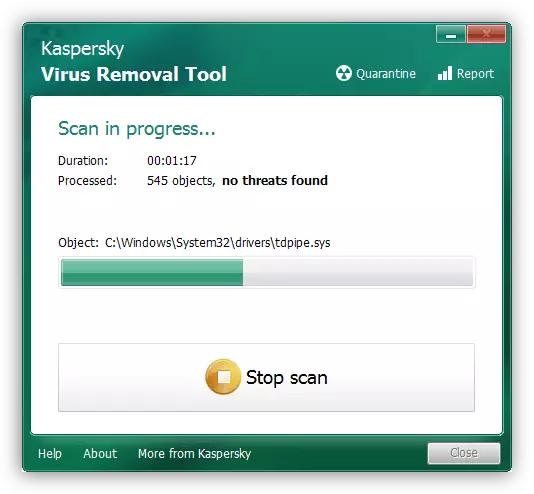
Lesson: Vîrusên computerê şer dike
- Ew hêja ye ku bala xwe bide ser nûvekirinên OS-ê - dibe ku hin ji wan bandor li ser operasyona sazkerên lîstikê bandor dike. Carinan, berevajî, nebûna yek an nûvekirinek din dibe sedema têkçûna sazkirina nermalavê.
Zêdetir bixwînin: sazkirin û nûvekirinên Windows 10 saz kirin
- Di heman demê de hêja ye ku yekrêziya pergala pergalê kontrol bike û di rewşê binpêkirinê de wan sererast bike.
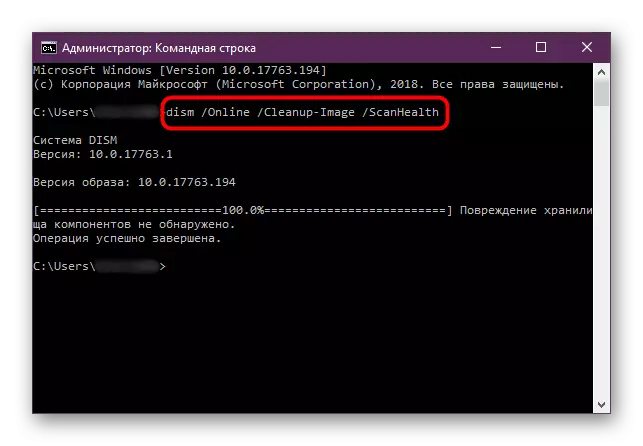
Ders: Kontrolkirina yekrêzî û sererastkirina pelên pergala Windows 10
- Solutionareseriya herî radîkal a pirsgirêkê "bi dehan" ji bo mîhengên kargehê vedigere.
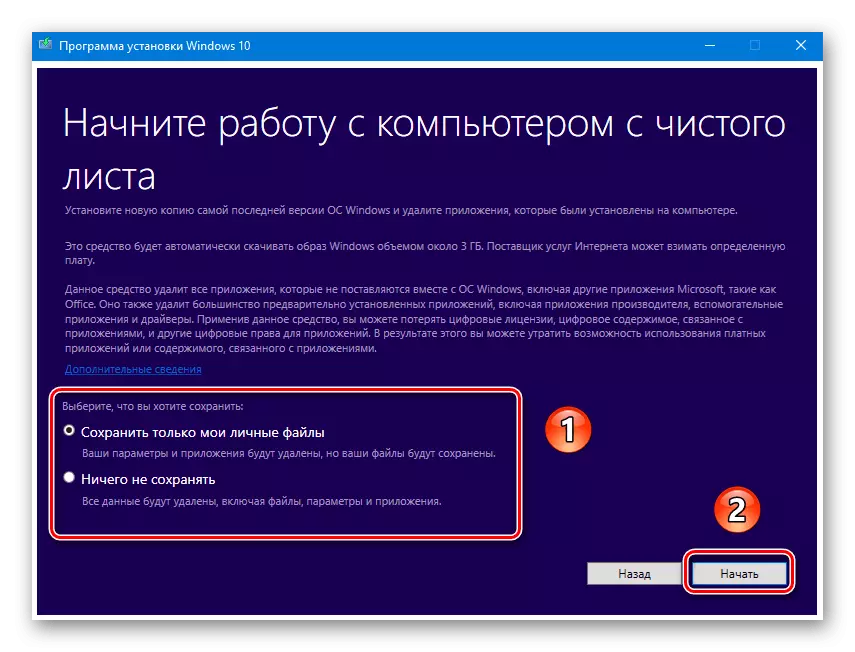
Zêdetir bixwînin: Windows 10 ji bo mîhengên fabrîkî vekişînin
Method 5: çareseriya pirsgirêkên hardware
Sourceavkaniya herî bêhempa ya pirsgirêka diyarkirî malfunction yek an çend hêmanên hardware yên komputerê ye.
- Destpêkirina tespîta dîska hişk, nemaze heke ew pir pîr e Ne hewce ye ku meriv rihet û xwedan ajokarên dewleta zexm: Van amûran jî şikestî ne, pir caran kêmtir.
Zêdetir bixwînin: Performansa Hard Disk û SSD
- Piştra li benda RAM - pirsgirêkên bi wê re bi "ekranên mirinê yên şîn" re, destpêkirina komputerê ya computer û mîna yên din ên wekhev hene.
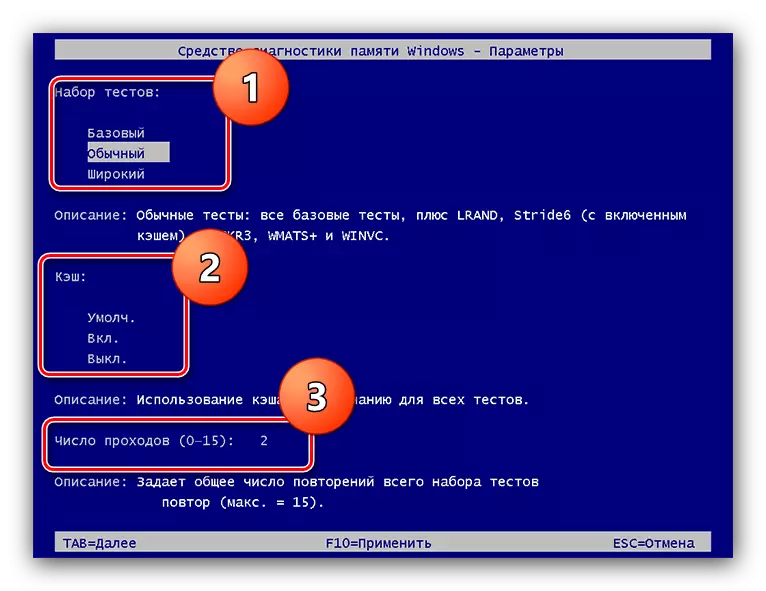
Ders: Verastkirina RAM di Windows 10 de
- Malpera Motherboard jî dikare bi sazkirina lîstikê re têkildar be, manual dê bi rehetî alîkar bike.
Zêdetir bixwînin: Kontrolkirina Performansê Motherboards
Di bûyera hilweşandina hardware de, rêbaza tenê ya pêbawer dê li şûna elementa têkçûnê cîh bike.
Xelasî
Me sedemên ku lîstikan li ser Windows 10, û rêbazên ji bo tunekirina wan nayê saz kirin. Wekî ku hûn dikarin bibînin, gelek çavkaniyên binpêkirinê hene, lê piraniya bikarhêneran bi sedemên nermalavê re rû bi rû ne, ku pir hêsantir in ku hilweşînin.
- Pêşîn, ajokera hedef an beşa mantiqê kontrol bikin - dibe ku ew li ser cîhê têr tune. Wekî din, girîng e ku kontrol û dîskê li ser kîjan peldanka pelên demkî hene. Bi xwerû, ev karwanek sîstematîk e.
